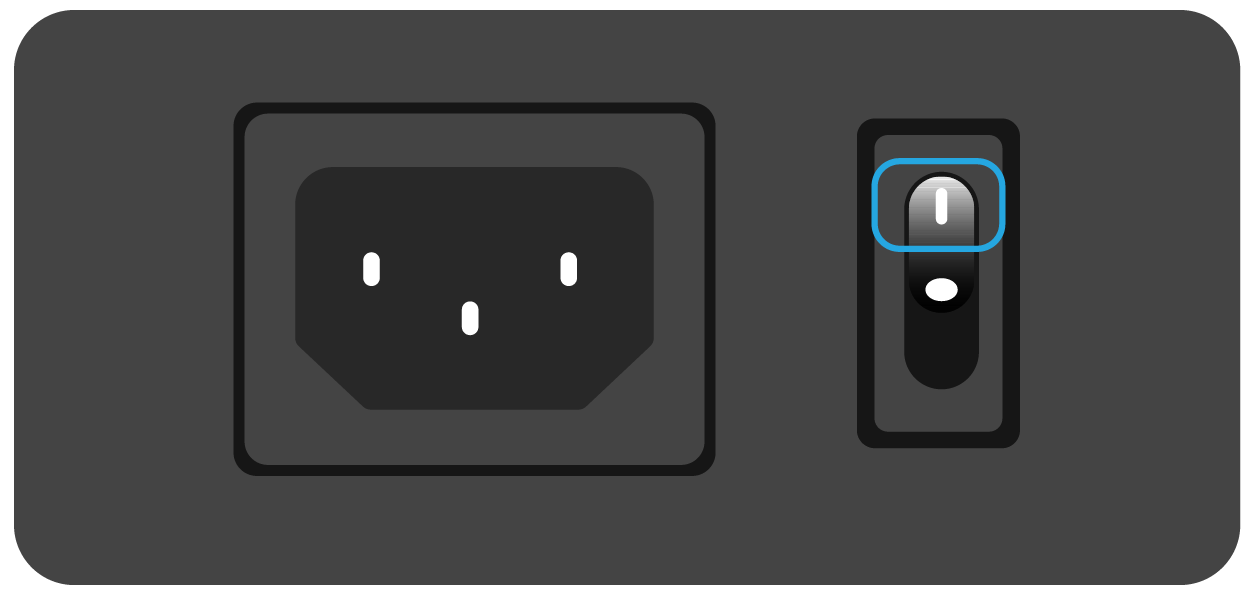-
Описание изделия
-
Драйвер
- Как пользоваться цифровым пером
-
Устранение неполадок

“Кнопка питания" может использоваться как пятисторонний переключатель. Руководство по эксплуатации приведено ниже:
Текущее состояние | Операция | Функция |
Выкл. | Нажмите на центр кнопки переключателя | Включите графический компьютера |
Вкл. | Переведите кнопку переключателя вверх | Регулировка яркости(+) |
Вкл. | Переведите внопку переключателя вниз | Регулировка яркости(-) |
Вкл. | Переведите кнопку переключателя вправо | Вызов OSD |
Вкл. | Нажмите в центр кнопки переключателя | Переход в спящий режим по умолчанию (настраивается в системе) |
Вкл. | Длинное нажатие на центр кнопки переключателя | Принудительное выключение графического компьютера |
OSD-интерфейс | Переведите кнопку переключателя вверх | Вверх |
OSD-интерфейс | Переведите кнопку переключателя вниз | Вниз |
OSD-интерфейс | Переведите кнопку переключателя влево | Вернуться к предыдущему меню |
OSD-интерфейс | Переведите кнопку переключателя вправо | Подтвердить/перейти к следующему меню |
Функции "Кнопки питания" можно настроить в системе.
1. Откройте Панель управления > Оборудование и звук
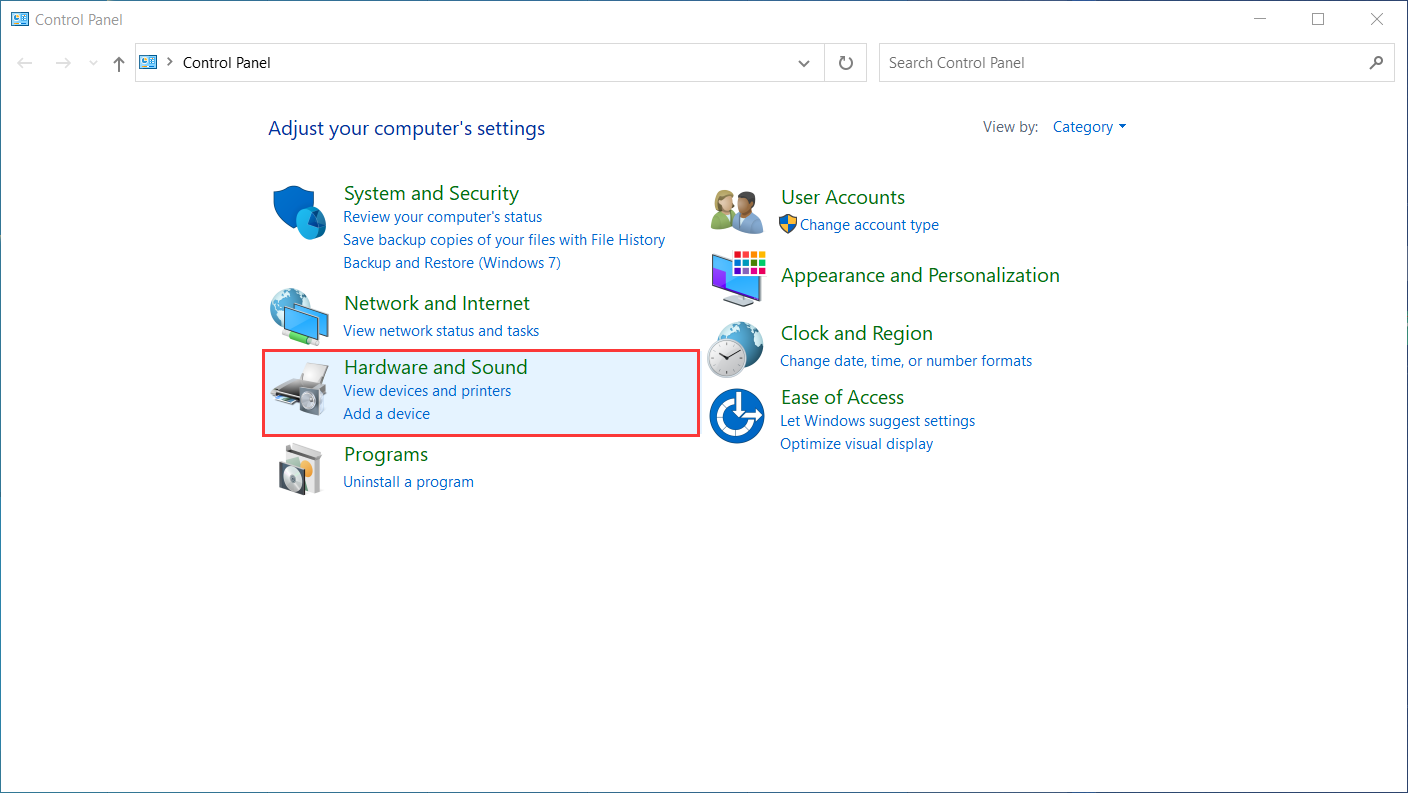
2. Параметры питания>Изменить действия кнопок питания
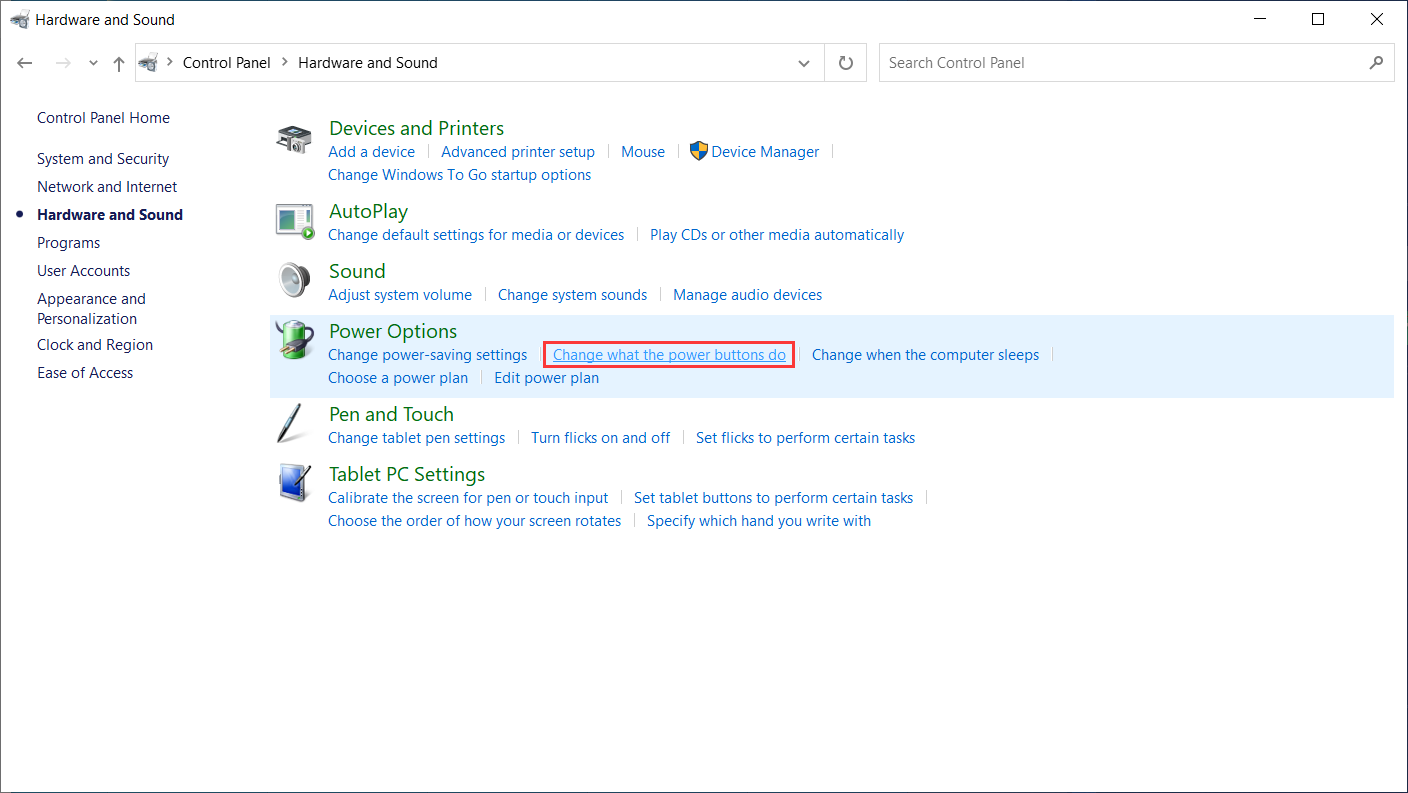
3. Щелкните на выпадающем окне за опцией "Когда я нажимаю кнопку питания", чтобы выбрать функцию, которую вы хотите установить для кнопки питания. 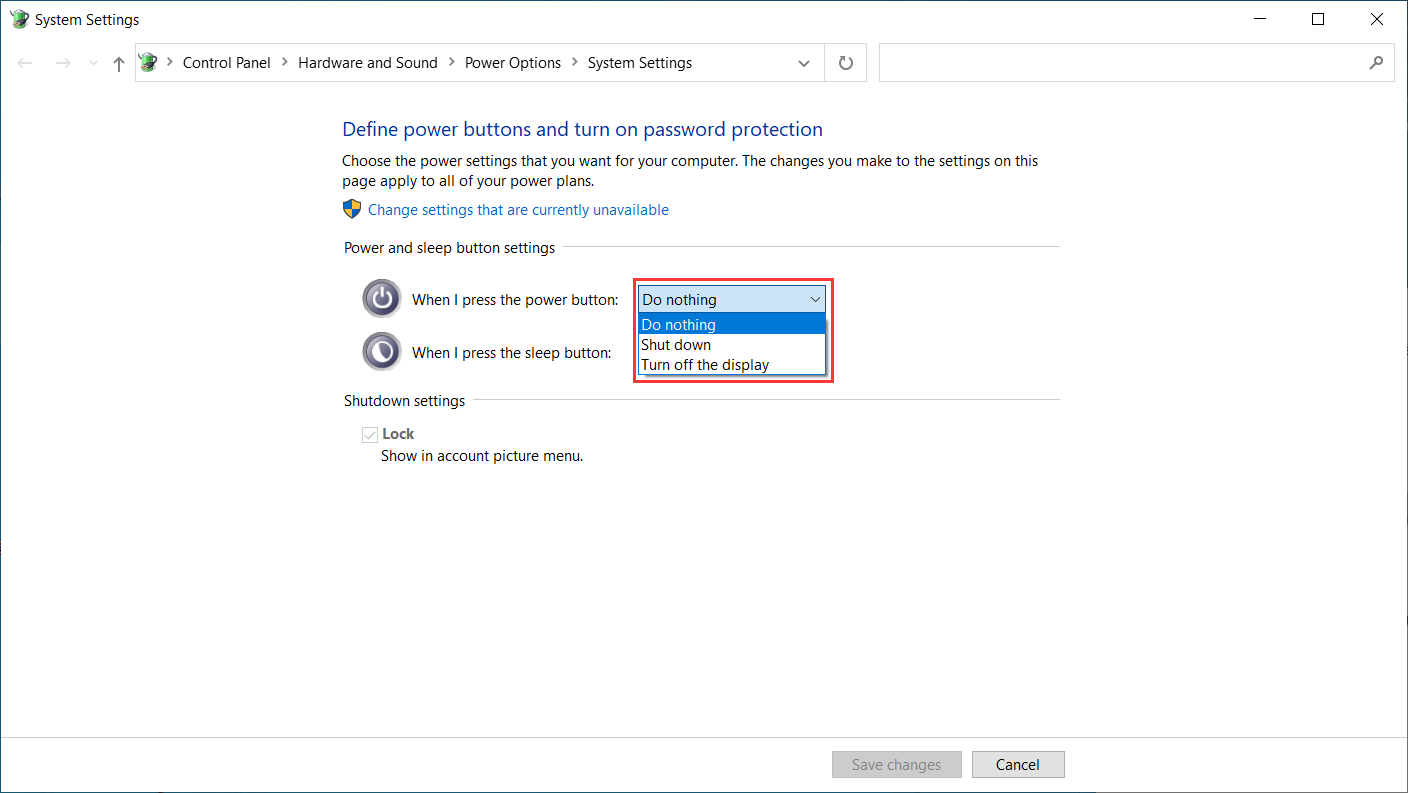
Емкостное прикосновение
Емкостное сенсорное управление в сотрудничестве с электромагнитным цифровым пером может значительно повысить эффективность работы.Поддерживаются сенсорные жесты, предустановленные в Windows. Другие функции зависят от того, поддерживаются ли они программным обеспечением.
Основные функции | ||
Палец | Жесты | Действие |
Один палец | Касание | Выбор |
Двойное касание | Открыть файл | |
Нажатие и удержание | Отобразить больше команд (например, щелчок правой кнопкой мыши) | |
Нажать и переместить | Переместить файл | |
Два пальца | Скольжение по горизонтали или по вертикали | Прокрутка |
Зажать или растянуть | Уменьшение или увеличение масштаба | |
Три пальца | Смахнуть вверх | Отобразить все открытые окна |
Смахнуть вниз | Отобразить рабочий стол | |
Смахнуть влево или вправо | Переключиться между открытыми приложениями или окнами | |
Четыре пальца | Смахнуть вверх | Отобразить все открытые окна |
Смахнуть вниз | Смахнуть влево или вправо | |
Смахнуть влево или вправо | Переключение рабочих столов | |
Аксессуары
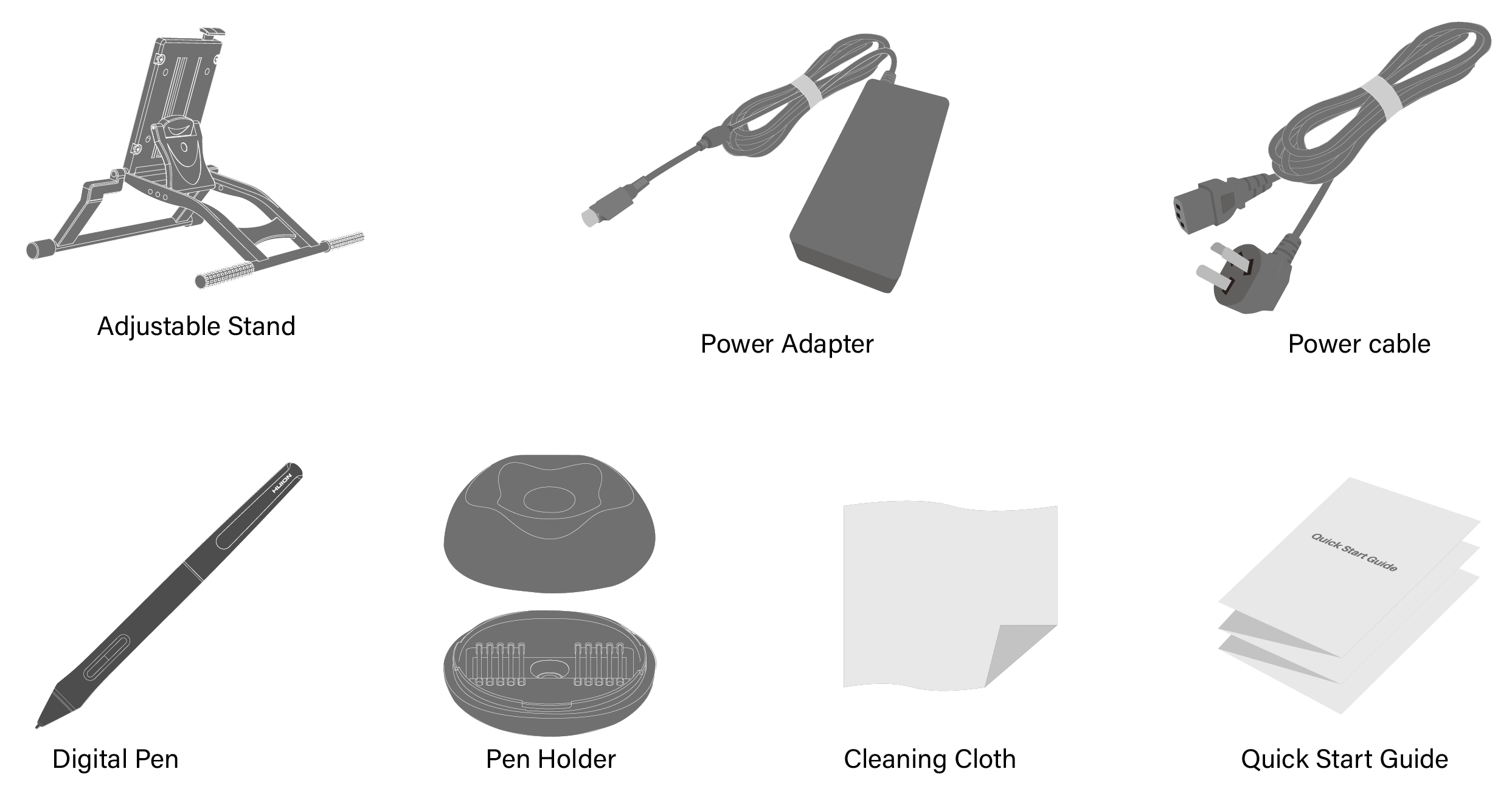
Регулировка подставки
Эта регулируемая настольная подставка специально разработана для вашего графического компьютера "все в одном", и вы можете настроить ее под любой удобный угол (30°~85°), перетащив переключатель, показанный на картинке, в соответствии с вашими привычками при рисовании и творчестве.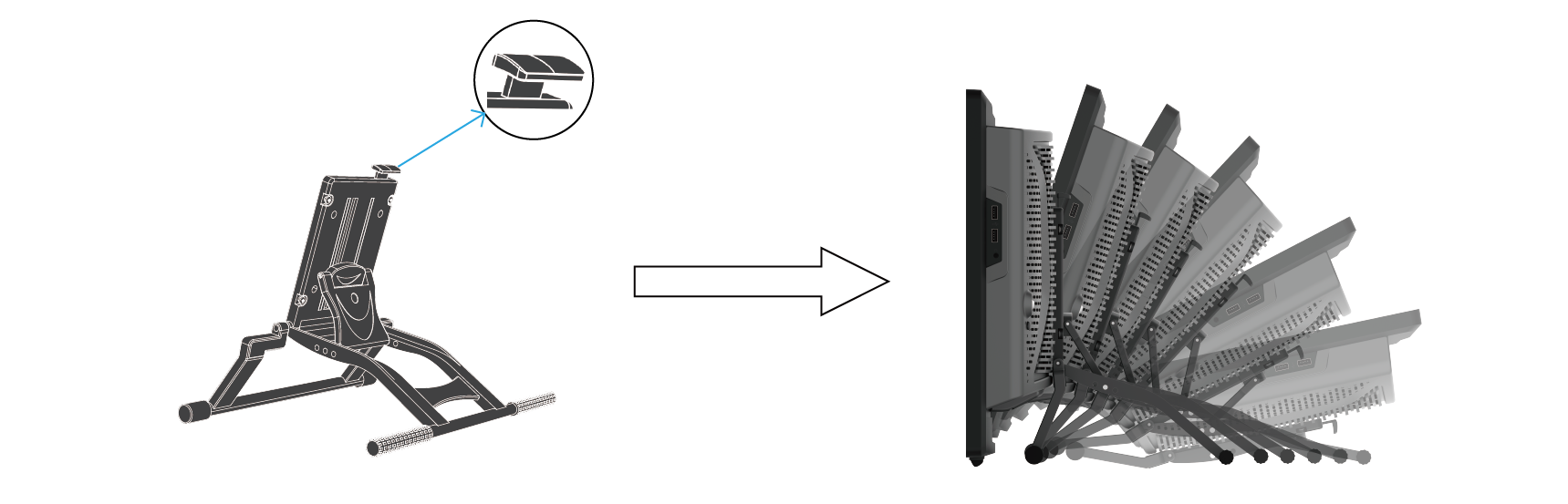 Подключение
Подключение
Подключите графический компьютер к источнику питания с помощью адаптера питания и шнура питания, входящих в комплект поставки. Нажмите кнопку POWER, чтобы запустить его.

*Пожалуйста, установите переключатель на адаптере питания в положение "I".